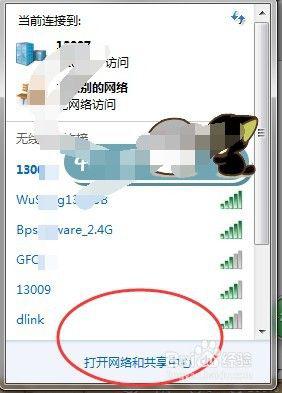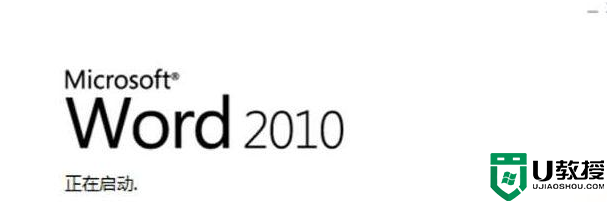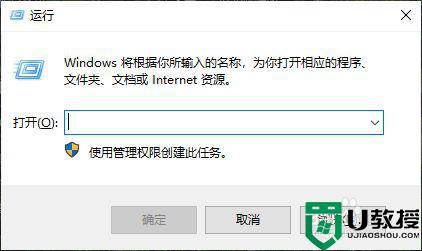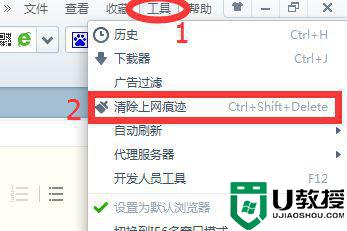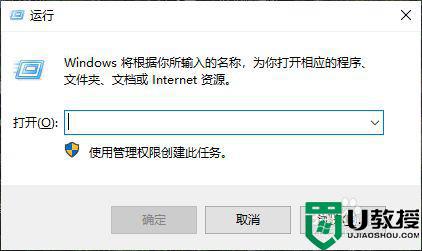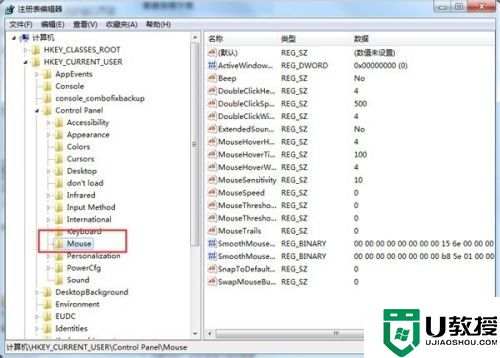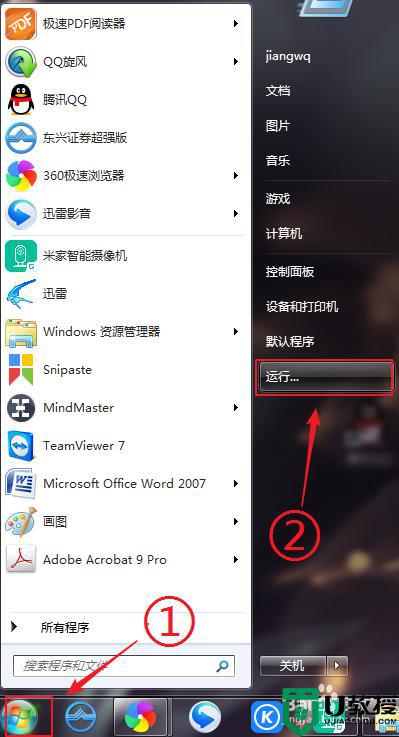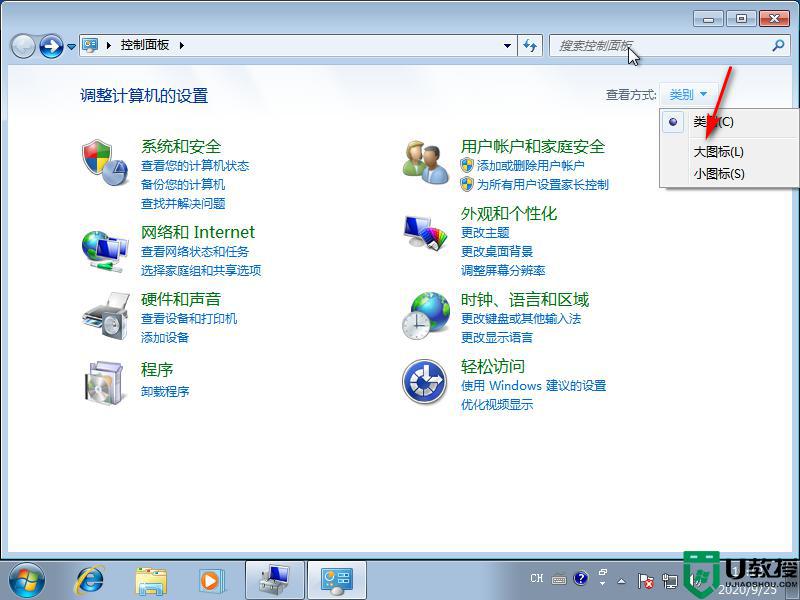win7打开文档很慢怎么回事 win7打开word文档速度慢怎么解决
时间:2021-06-18作者:huige
近日有不少win7系统用户要打开word文档进行编辑的时候,发现打开速度非常慢,每次都要等待好长一段时间才能打开,那么遇到这样的问题该怎么办呢,不用担心,解决方法不难,现在跟随小编来看看win7打开word文档速度慢的详细解决方法吧。
原因分析:
其实这是由于Word的“拼写语法检查”功能引起的,特别是Word文档很大时,“拼写语法检查”功能会自动从头到尾进行一次语法检查,固然时间就需要比较多,从而出现了程序“反应迟钝”的现象。
解决方法:
1、打开Word文档,点击菜单栏“文件”——“选项”,以打开选项窗口。
2、在打开的选项窗口中,切换到“校对”选项卡,在右侧窗口中找到并禁用“键入时检查拼写”、“键入时检查语法”和“随拼写检查语法”的选项。
以上便是win7打开word文档速度慢的详细解决方法,有遇到相同情况的小伙伴们可以尝试上面的方法来进行解决吧。